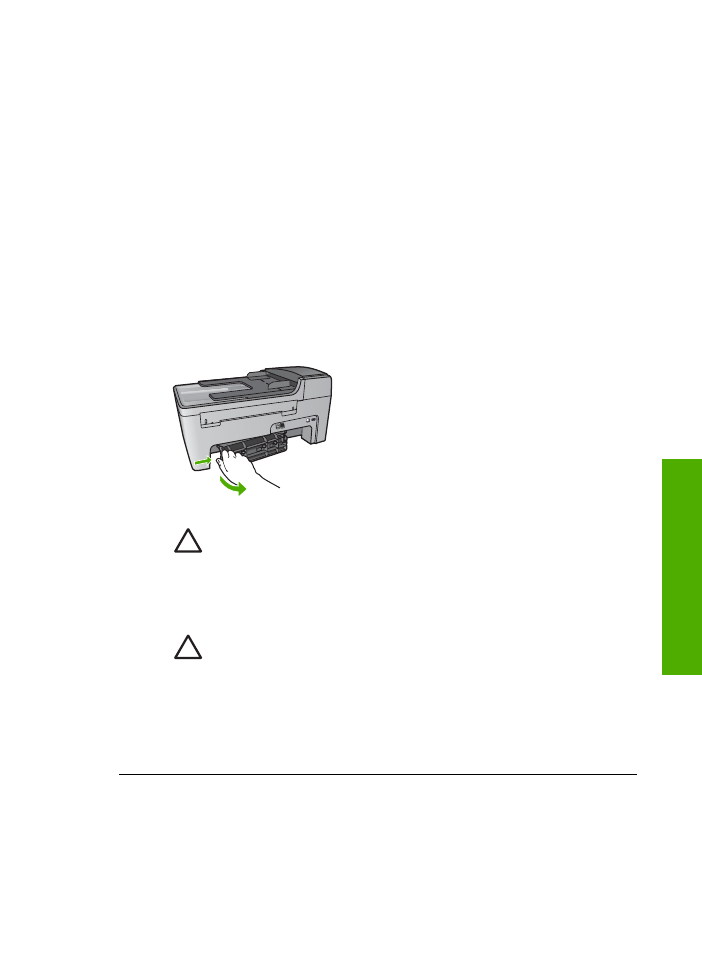
Odstraňování problémů s papírem
Chcete-li zamezit uvíznutí papíru, používejte pouze typy papíru doporučené pro
zařízení HP All-in-One. Seznam doporučených papírů naleznete v nápovědě
Nápověda k aplikaci HP Image Zone
na obrazovce nebo na stránce
www.hp.com/
support
.
Do vstupního zásobníku nevkládejte zvlněný nebo zmuchlaný papír nebo papír
s ohnutými či roztrženými okraji. Další informace naleznete v tématu
Vložení papíru
.
Pokud papír v zařízení uvízne, postupujte podle těchto pokynů a odstraňte jej.
Papír uvízl v HP All-in-One
Řešení
1.
Dvířka uvolněte stisknutím západky na levé straně zadních dvířek pro čištění.
Dvířka vyjměte ze zařízení HP All-in-One vytažením.
Upozornění
Pokud byste se pokoušeli odstranit uvíznutý papír
z přední části zařízení HP All-in-One, mohlo by dojít k poškození
tiskového mechanizmu. Uvíznuté papíry vždy odstraňujte ze zadních
dvířek pro čištění.
2.
Jemně vytáhněte papír z válečků.
Upozornění
Pokud se papír při vytahování z válečků roztrhne,
zkontrolujte, zda mezi válečky a kolečky uvnitř zařízení nezůstaly
zbytky papíru. Pokud ze zařízení HP All-in-One neodstraníte všechny
zbytky papíru, může dojít k dalšímu uvíznutí papíru.
3.
Vraťte zadní dvířka pro čištění na původní místo. Jemně zatlačte dvířka
směrem dopředu, dokud nezapadnou na původní místo.
4.
Stisknutím tlačítka
OK
pokračujte v aktuální úloze.
Uživatelská příručka
99
Ř
ešení
problém
ů
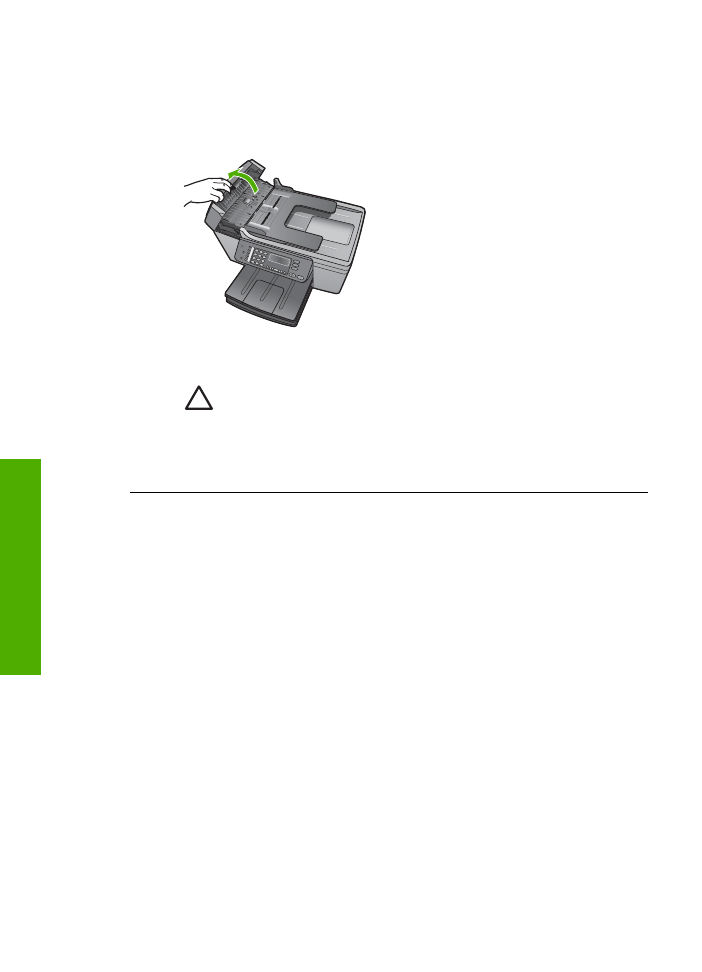
Papír uvízl v automatickém podavači
Řešení
1.
Zvedněte kryt automatického podavače.
2.
Jemně vytáhněte papír z válečků.
Upozornění
Pokud se papír při vytahování z válečků roztrhne,
zkontrolujte, zda mezi válečky a kolečky uvnitř zařízení nezůstaly
zbytky papíru. Pokud ze zařízení HP All-in-One neodstraníte všechny
zbytky papíru, může dojít k dalšímu uvíznutí papíru.
3.
Zavřete kryt automatického podavače.
Automatický podavač podává buď více stránek najednou, nebo nepodává žádné
stránky.
Příčina
Uvnitř automatického podavače bude třeba vyčistit oddělovač nebo
válečky. Na oddělovači a válečcích se po delším používání může usazovat tuha,
vosk nebo inkoust. Totéž se může stát i při kopírování ručně psaných předloh nebo
předloh vytištěných s použitím velkého množství inkoustu.
●
Pokud automatický podavač nepodává žádné stránky, je třeba vyčistit válečky
uvnitř automatického podavače.
●
Pokud automatický podavač podává více stránek najednou, je třeba vyčistit
oddělovač uvnitř automatického podavače.
Řešení
Do zásobníku podavače dokumentů vložte jeden nebo dva listy
nepoužitého obyčejného bílého papíru plného formátu a stiskněte tlačítko
Start
černobíle
. Tyto stránky pak projdou celým automatickým podavačem dokumentů.
Obyčejný papír uvolní a vstřebá usazeniny z válečků a oddělovače.
Pokud problém přetrvává nebo pokud automatický podavač obyčejný papír
nepodá, lze válečky a oddělovač vyčistit i ručně.
Čištění válečků a oddělovače
1.
Zvedněte kryt automatického podavače.
Válečky a oddělovač jsou vyobrazeny na následující ilustraci.
Kapitola 11
100
HP Officejet 5600 All-in-One series
Ř
ešení
problém
ů
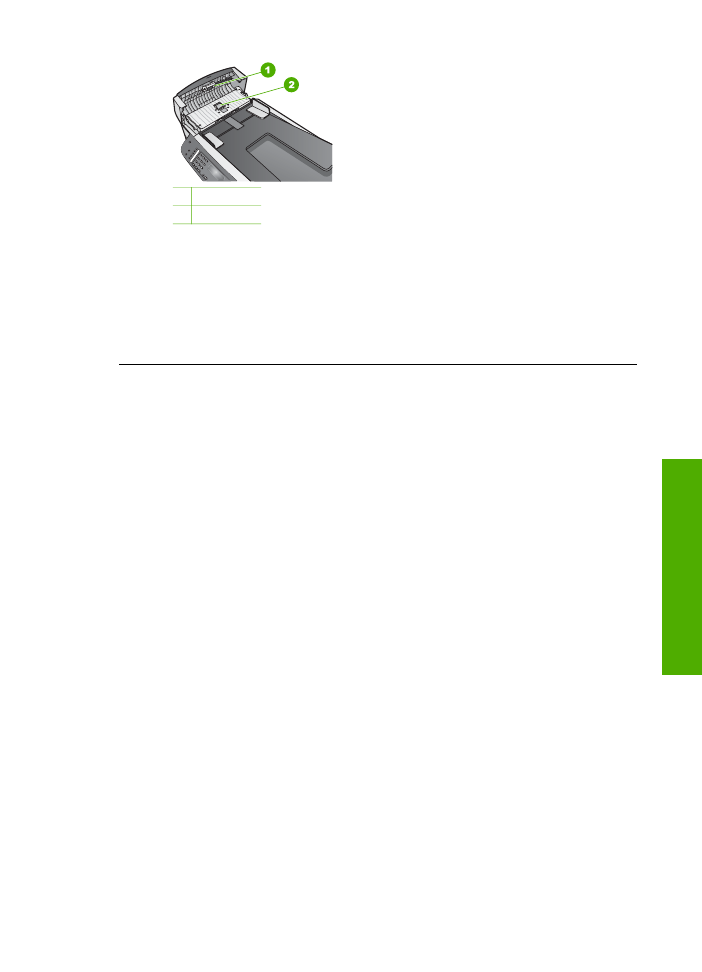
1 Válečky
2 Oddělovač
2.
Destilovanou vodou zvlhčete tkaninu, ze které se neuvolňují vlákna, a
vymačkejte ji.
3.
Vlhkou tkaninou otřete z válečků a oddělovače všechny usazeniny.
4.
Pokud se usazeniny nepodaří odstranit destilovanou vodou, použijte
isopropylalkohol (denaturovaný líh).
5.
Zavřete kryt automatického podavače.